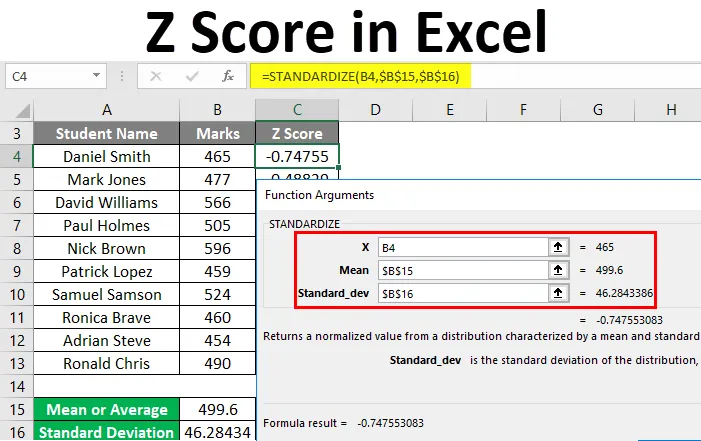
Pontuação Z do Excel (sumário)
- Pontuação Z no Excel
- Como calcular a pontuação Z no Excel?
Pontuação Z no Excel
O escore Z é usado para medição estatística. Também é conhecido como pontuação padrão. O valor do escore Z é a medida do número de desvios padrão em que um número específico está acima ou abaixo da média.
A fórmula abaixo é usada para calcular a pontuação Z:
Z = (x-µ) / σ
Onde os argumentos fornecidos são os seguintes:
- Z = Denota o valor da pontuação Z.
- X = O valor a ser padronizado.
- µ = Média dos valores do conjunto de dados fornecidos.
- σ = Desvio padrão dos valores do conjunto de dados fornecidos.
Como calcular a pontuação Z no Excel?
O cálculo do Z Score no Excel é muito simples e fácil. Vamos entender como calcular a pontuação Z no Excel com alguns exemplos.
Você pode fazer o download deste modelo do Z Score Excel aqui - Modelo do Z Score ExcelPontuação Z do Excel - Exemplo # 1
Marcamos alguns alunos como abaixo:

Agora, para calcular o escore Z, precisamos descobrir a média e o desvio padrão do conjunto de dados fornecido no Excel.
Cálculo da média (ou média):
Para encontrar a média, siga as etapas abaixo:
Etapa 1 - Vá para a guia Fórmulas . Clique nas opções Mais funções na seção Biblioteca de funções.
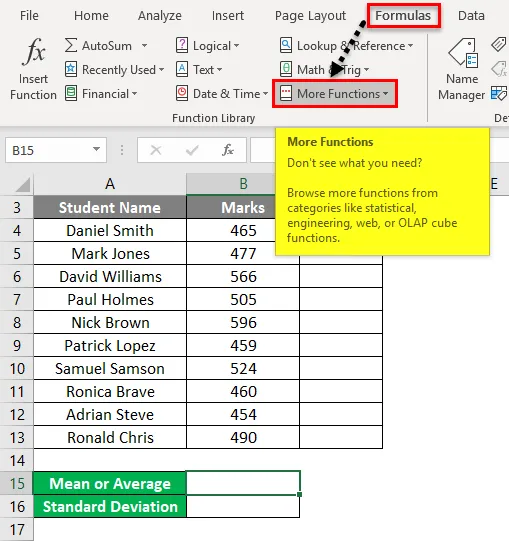
Etapa 2 - Agora clique na categoria Funções estatísticas na lista suspensa. Ele abrirá novamente uma lista de funções. Clique na função MÉDIA, como mostrado abaixo.

Etapa 3 - Ele abrirá uma caixa de diálogo Argumentos da Função. Digite Range from Cells B4: B13 no campo Number1 e clique em OK .

- Ele fornecerá o valor médio ou médio.

Cálculo do desvio padrão:
Para encontrar o desvio padrão, siga as etapas abaixo:
Etapa 1 - Vá para a guia Fórmulas . Clique em Mais funções na seção Biblioteca de funções.
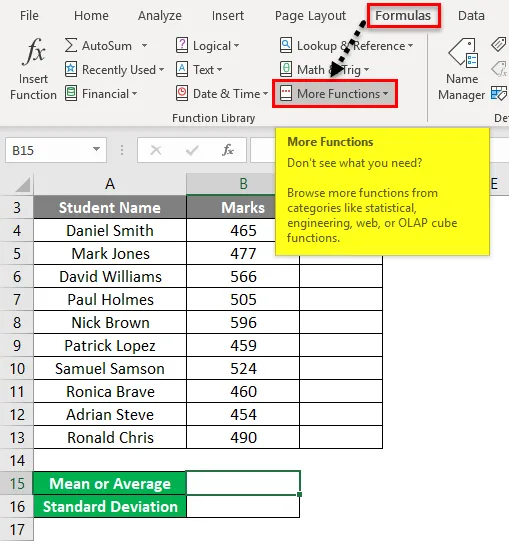
Etapa 2 - Clique na categoria Função Estatística na lista suspensa. Ele abrirá uma lista de funções. Clique em DESVPADPA na lista, como mostrado na captura de tela abaixo.
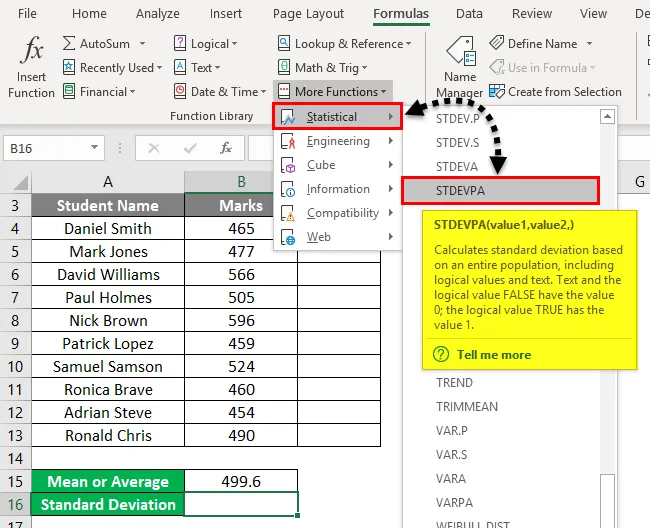
Etapa 3 - Ele abrirá uma caixa de diálogo Argumentos da Função. Digite o intervalo de células de B4: B13 no campo Valor1 e clique em OK .

- Isso fornecerá o valor do desvio padrão.
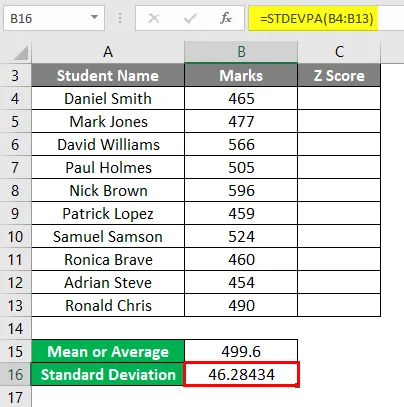
Agora temos que calcular os valores da pontuação Z no Excel. Para isso, siga as capturas de tela abaixo:
- Vá para a guia FÓRMULAS . Clique na opção Mais funções na seção Biblioteca de funções.
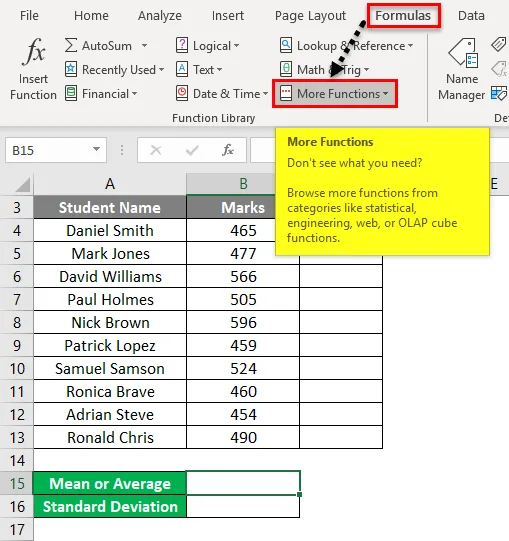
- Em seguida, uma lista suspensa de funções será aberta. Clique em Funções estatísticas da lista. Ele abrirá uma lista de funções. Clique na função PADRONIZAR na lista, conforme a captura de tela abaixo.
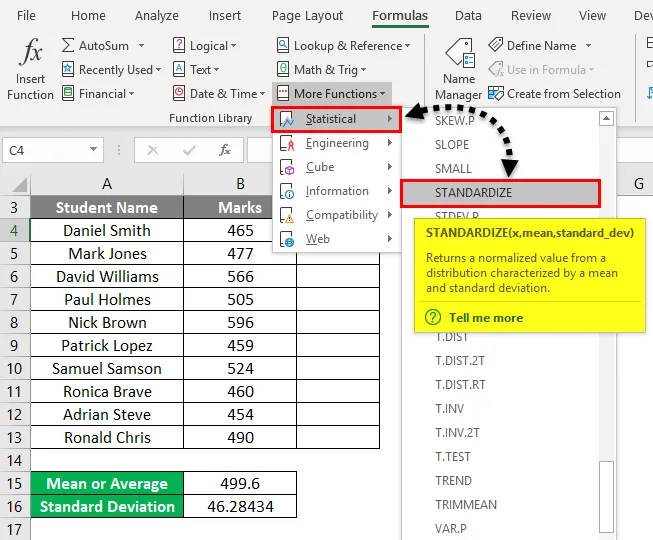
- Em seguida, ele abrirá uma caixa de diálogo Argumentos da Função. Digite o valor da célula B4 no campo X.
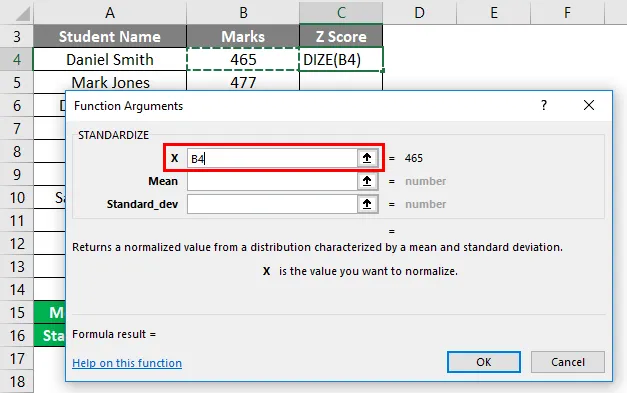
- Digite o valor Médio no segundo campo Média, mencionado na Célula B15 .

- Digite o valor do desvio padrão no terceiro campo Standard_dev mencionado na célula B16 . Clique em OK .
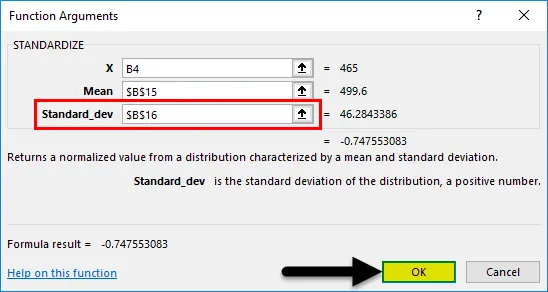
- O resultado será o indicado abaixo.
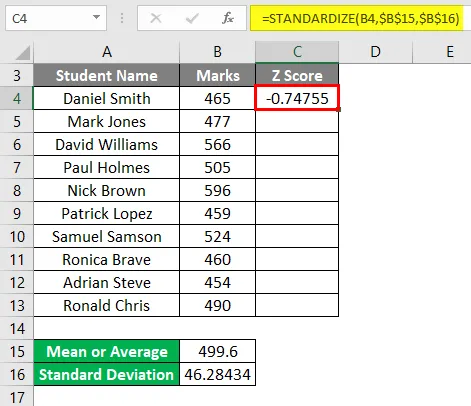
- Arraste esta fórmula para os demais valores e ele exibirá os valores da pontuação Z no Excel, conforme mostrado abaixo:

Explicação
- Se analisarmos os dados, o valor mais alto da pontuação Z é 2, 082778, que é o valor da pontuação Z de Nick Brown, que alcançou a pontuação mais alta no exame.
- O menor valor da pontuação Z é -0.98521, que é o valor mais baixo da pontuação de Adrian Steve, que alcançou a pontuação mais baixa no exame.
- Pode haver valores positivos e negativos nos escores Z.
- Os alunos que obtiveram pontuações acima do valor médio obtêm escores Z positivos.
- Os alunos que obtiveram pontuações inferiores ao valor médio obtêm escores Z negativos.
- Se a pontuação Z for zero, significa que a pontuação do aluno é igual à média.
Pontuação Z do Excel - Exemplo # 2
Fornecemos valores de dados abaixo.
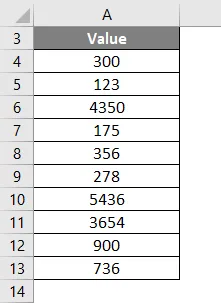
Para calcular a pontuação Z ou pontuação padrão, precisamos descobrir a primeira média e desvio padrão no Excel.
- Vamos aplicar a fórmula MÉDIA para calcular a média do conjunto de dados fornecido.
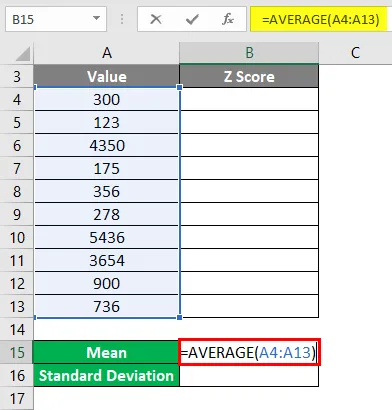
- Ele fornecerá o valor médio ou médio.

Para calcular o desvio padrão, vamos aplicar a função DESVPADPA para os valores de dados fornecidos, conforme a captura de tela abaixo.

- Isso fornecerá o valor do desvio padrão.

- Agora vamos calcular os valores da pontuação Z no Excel. Para isso, aplique a função STANDARDIZE para os valores de dados fornecidos, conforme a captura de tela abaixo.
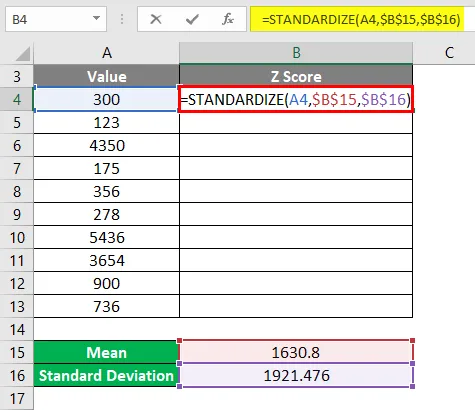
- O resultado será o indicado abaixo.
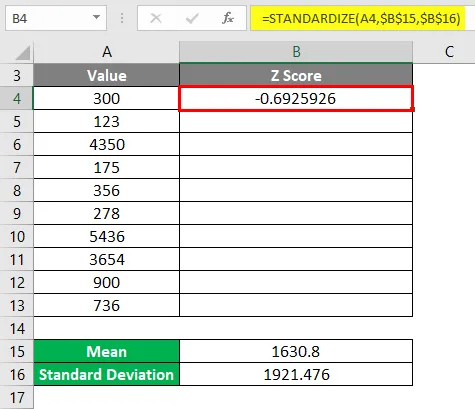
- Arraste esta fórmula para os valores restantes. O resultado final é dado abaixo:
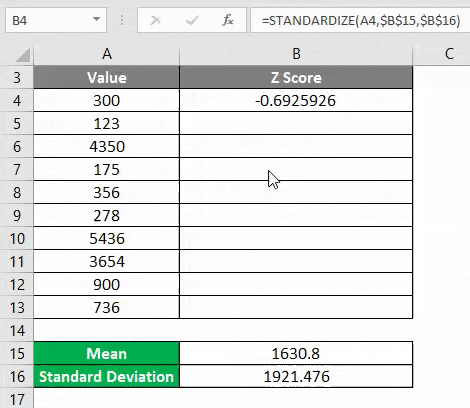
Como podemos ver, o valor positivo das pontuações Z é maior que o valor médio e o valor negativo das pontuações Z é menor que o valor médio.
Coisas para lembrar
- A pontuação Z indica um número de desvios padrão que estão distantes da média da distribuição ou do conjunto de dados.
- Os valores dos dados que são superiores à média, a pontuação Z será um valor positivo.
- Valores de dados que estão abaixo da média, o escore Z será um valor negativo.
- O valor do escore Z provavelmente é usado para análise estatística.
Artigos recomendados
Este foi um guia para o Z Score no Excel. Aqui discutimos como calcular o Z Score no Excel, juntamente com exemplos práticos e modelo de Excel para download. Você também pode consultar nossos outros artigos sugeridos -
- Função MÉDIA do Excel
- Desvio padrão no Excel
- Uso da função Z TEST no Excel
- Distribuição de frequência do Excel